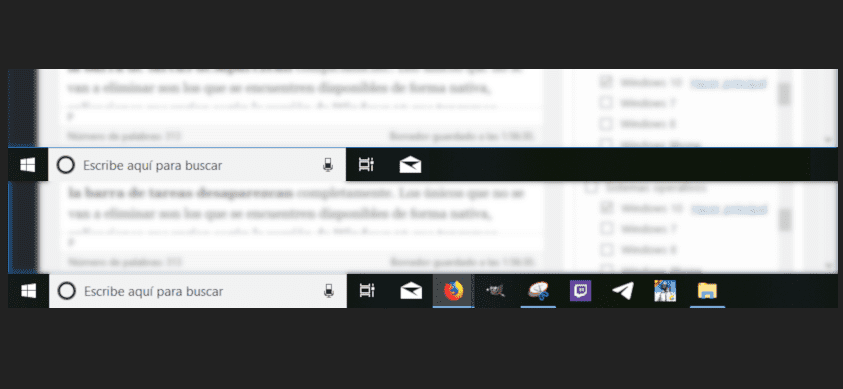
כשמנקים את הציוד שלנו, במיוחד כשהוא מתחיל לעבוד בצורה לא יציבה, הדבר הראשון שאנחנו תמיד עושים הוא הסר את כל היישומים שלא השתמשנו בהם זמן מהבנוסף להתחיל לסלק את קיצורי הדרך השונים לאותם יישומים שיש לנו במחשב שלנו.
שורת המשימות היא אחד המקומות הנפוצים ביותר להצבת קיצורי דרך ולכן עלינו לבקר בה בעת מחיקת היישומים שהתקנו ושגישה ישירה אליהם. הסר את קיצורי הדרך האלה זה תהליך מאוד פשוט, אם כי לפעמים זו יכולה להיות משימה מסורבלת מאוד.
בנוסף, אם יימצאו יישומים פולשניים שאין דרך לבטל משורת המשימות, אנו יכולים לעשות שימוש בקוד קטן זה הזמין ב- GitHub, קוד הכלול בקובץ .bat שעלינו לבצע כדי כל הפריטים בשורת המשימות נעלמים לַחֲלוּטִין. היחידים שלא יוסרו הם אלה הזמינים באופן מקורי, יישומים המשתנים בהתאם לגירסת Windows 10 שהתקנו.
קוד קטן זה, הזמין בקובץ .bat, ניתן להוריד ישירות מ קישור זה זמין דרך GitHub. לאחר מכן, אנו עוברים לחלק הימני של המסך ולוחצים על הכפתור הירוק שכותרתו שיבוט או הורדה. לאחר ההורדה, אנו פותחים אותם ומריצים את הקובץ runme.bat כמנהל. לשם כך, אנו לא מניחים מעל הקובץ ולחץ באמצעות הלחצן הימני כדי לבחור הפעל כמנהל.
האפליקציה הזו התקשרה PinClean, הוא זמין להורדה בחינם ו- Windows Defender כנראה לא יאפשר לנו להריץ אותו, אך מכיוון שמדובר בקוד יחיד הפועל ברציפות בשורת הפקודה, הוא אינו כולל קוד זדוני שיכול להשפיע על הציוד שלנו.